Thông thường người dùng hệ điều hành Windows gặp phải sự cố khi tùy chỉnh thanh tác vụ, nơi chứa nút menu Start chính. Nếu bạn tách bảng điều khiển này khỏi vị trí của nó, thì nó có thể được di chuyển xung quanh màn hình, ví dụ, nằm theo chiều dọc ở phía bên phải của cửa sổ điều khiển. Sau đây là các cách để di chuyển thanh tác vụ đến bất kỳ phần nào của màn hình.

Hướng dẫn
Bước 1
Nhấp chuột phải vào nút Bắt đầu và chọn Thuộc tính.
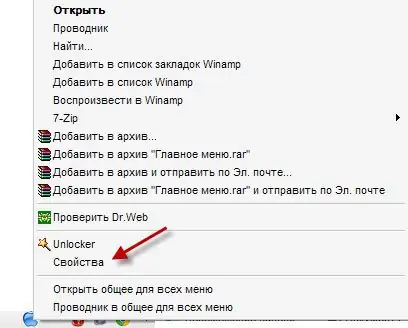
Bước 2
Trong "Thuộc tính của thanh tác vụ và menu bắt đầu", hãy chuyển đến tab "Thanh tác vụ". Bỏ chọn hộp kiểm Dock trên thanh tác vụ và nhấp vào OK.
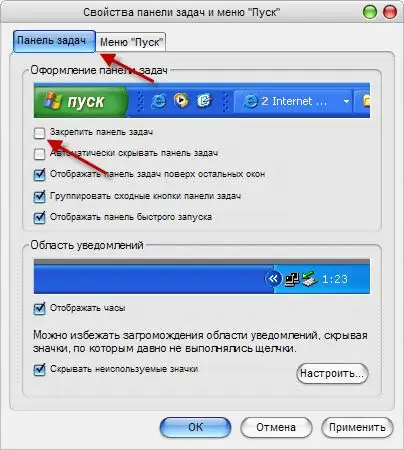
Bước 3
Nhấn và giữ nút chuột trái trên thanh tác vụ, kéo nó đến phần mong muốn của màn hình.
Bước 4
Vị trí của thanh tác vụ có thể được khôi phục về vị trí mặc định của nó.
Khởi động máy tính của bạn ở Chế độ An toàn, để thực hiện việc này, trong khi máy tính khởi động, hãy nhấn và giữ phím F8, trong menu hiện ra, chọn "Chế độ An toàn". Sau khi khởi động lại máy tính ở chế độ bình thường, thanh tác vụ sẽ được khôi phục về cuối màn hình.






